Ripple-modus – Grass Valley EDIUS Pro v.6.5 Benutzerhandbuch
Seite 257
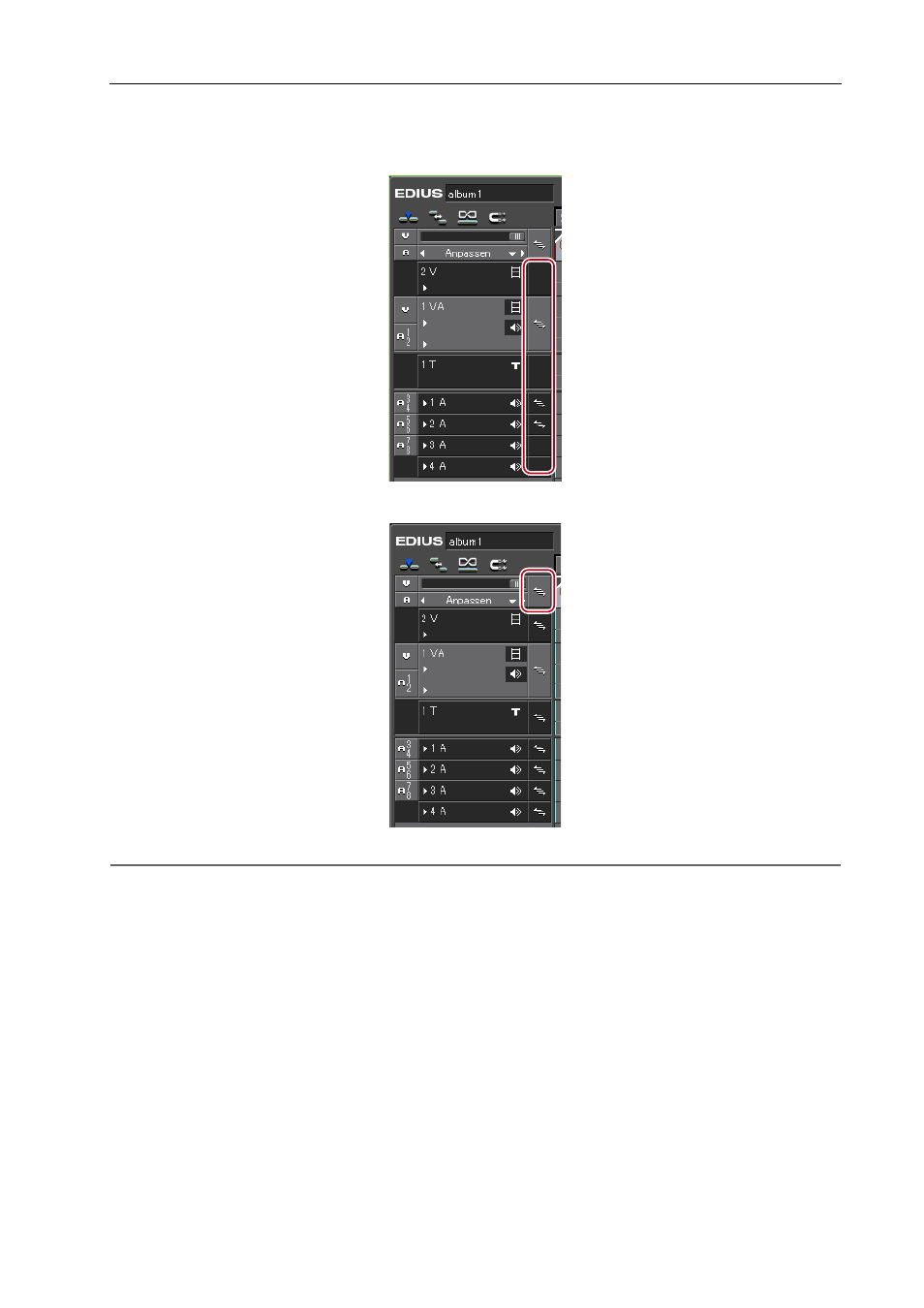
235
Wechseln des Bearbeitungsmodus
EDIUS - Referenzhandbuch
1 Klicken Sie auf das Sperrfeld der Spur, deren Synchronsperre aktiviert ist.
Ein Symbol wird angezeigt, dass die Synchronsperre für die Spur aktiviert ist. Jedes Klicken aktiviert und deaktiviert die
Synchronsperre.
Klicken Sie auf das Batch-Sperrfeld, um die Synchronsperre für alle Spuren zu aktivieren.
2
Alternative
• Klicken Sie mit der rechten Maustaste auf das Sperrfeld der Spur, um die Synchronsperre für diese Spur zu
aktivieren, und klicken Sie auf [Sync-Lock auf Spur anwenden]. Klicken Sie zum Abbrechen auf [Sync-Lock der Spur
aufheben].
• Wählen Sie die Spur aus, deren Synchronsperre Sie aktivieren möchten, klicken Sie mit der rechten Maustaste auf
das Batch-Spurfenster und wählen Sie [Sync-Lock auf ausgewählte Spuren anwenden].
Ripple-Modus
Wenn im Ripple-Modus ein Clip gelöscht oder getrimmt wird, wird der nachfolgende Clip nach vorne verschoben, um
die Entstehung von Lücken in der Timeline zu vermeiden. Wenn Sie einen Clip einfügen, können Sie den
nachfolgenden Clip verschieben und die Lücke an der Einfügeposition beibehalten.
3
•
Alle nachfolgenden Clips, die dem Clip folgen, der zwischen den Spuren mit Synchronsperre bearbeitet wird,
werden gesperrt.